java dodatak. Java dodatak ne radi u Firefoxu nakon instalacije Jave
Neke verzije, očito greškom, Google Chrome, ne podržavaju Javu, iz čega se postavlja pitanje, kako omogućiti Javu u Chromeu?
Zašto to učiniti? - Da, sve je jednostavno, laik želi ući u mrežu i pogledati neki video, ili igrati igricu, ali to ne može, a sve zato što Java nije spojena. Ovaj je fenomen uobičajen u starijim verzijama Chromea.
To nije teško učiniti, ne morate instalirati novi preglednik. U nastavku su rješenja za ovaj problem.
1. Zašto Java nedostaje u Chromeu
Godine 2015. Google je ukinuo podršku za NPAPI preglednik. Ovo je arhitektura koju koriste mnogi dodaci, a zapravo cijela Java.Stoga većina videozapisa ili igrica ne funkcionira google verzija Chrome ima više od 15 godina.
Ali postoji izlaz, a on leži u uključivanju onemogućene podrške za NPAPI u GH. Da, i nije teško napraviti.
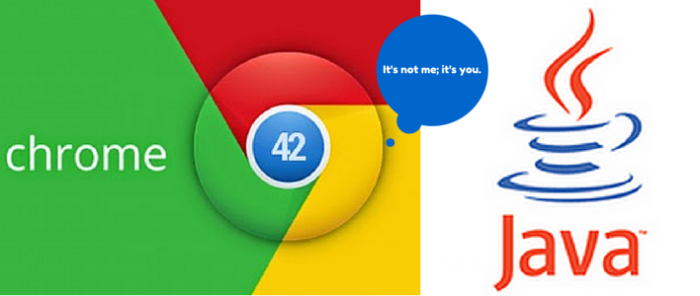
2. Kako omogućiti Javu u Chromeu
Nekoliko koraka za rješavanje ovog problema:1. Pokretanje preglednika. Sljedeći koraci proizvodimo ga u pokrenutom pregledniku na računalu.
2. U retku " URL", unesite sljedeću vrijednost: chrome://flags/#enable-npapi, točno na mjesto adresne trake.
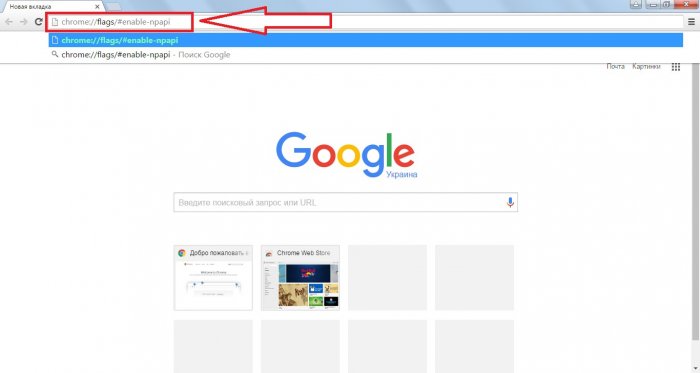
3. Sada će se otvoriti nova stavka, s kojom je povezana NPAPI. Stavka ispod označena je crvenom linijom. Najčešće izgleda ovako, ali postoje i druge varijacije.
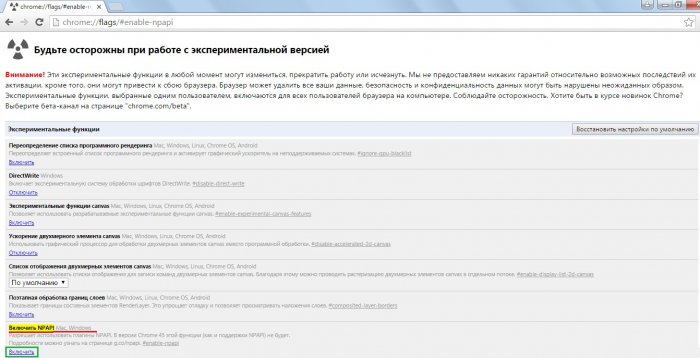
To je sve, sada bi Java trebala raditi u pregledniku.
Budući da je NPAPI u odjeljku "eksperimentalno", aktiviranje se događa na vlastitu odgovornost korisnika. Općenito, na samoj stranici za uključivanje postoji podparagraf o tome.
3. Uključivanje ne pomaže
Razlozi za to:
- potrebni dodatak ne radi;
- ne postoji dodatak općenito;
- Java verziju treba ažurirati.
To je sve mogući razlozi, korisnici nisu naišli na druge probleme, osim što problem s karakteristikama računala može postati takav razlog. Pa, ili vas virusi sprječavaju u potpunom funkcioniranju. Skenirajte svoj sustav i uklonite neželjeni softver.
Je li dodatak onemogućen
Idemo shvatiti kako vidjeti je li dodatak omogućen ili ne. Idite na odjeljak "Proširenja" u Chromeu.To se radi kroz postavke, odnosno adresnu traku, u koju ćete morati unijeti: chrome://plugins/.

Ako sve radi u redu, pokušajte označiti potvrdni okvir "Pokreni uvijek". Stoga će dodatak funkcionirati odmah s pokretanjem preglednika.
Preuzmite Java dodatak
Javu možete preuzeti s njezine službene web stranice - java.com. Stranica će teoretski samostalno prevesti stranicu na željeni (ruski jezik)Idite na stranicu u odjeljku "Preuzmi Javu" i počnite preuzimati.

Nakon preuzimanja, instalirajte dodatak. Cijela instalacija se odvija u automatski način rada. Nakon što završi, ponovno pokrenite računalo i prijavite se u preglednik. Sve.
Java se uglavnom koristi za online igre. Da biste ispravno radili, morate ga ispravno instalirati i s vremena na vrijeme ažurirati. Također je potrebno zapamtiti da je Java programski jezik.
Instalacija je prilično jednostavna, samo posjetite web stranicu programera i preuzmite (java.com). Tamo potvrđujemo korisnički ugovor i preuzimamo. Inače, potpuno je besplatan, nema potrebe za plaćanjem preuzimanja i nema skrivenih naknada.
Nakon što preuzmete aplikaciju na svoje računalo, zatvorite njušku i ostale preglednike koje koristite. Tek nakon zatvaranja svih preglednika, počnite instalirati aplikaciju.
ažuriranje
Nakon preuzimanja i Java instalacije instalirajte ga automatsko ažuriranje. Program će sam provjeriti ima li ažuriranja i obavijestiti vas o tome. Postavke ažuriranja možete promijeniti na kartici Ažuriranje na upravljačkoj ploči.
Tamo također možete ručno provjeriti ima li ažuriranja, ali je prikladnije, naravno, dopustiti samom programu da to učini. Ne zaboravite izbrisati stare verzije Java aplikacije nakon ažuriranja - to će vam pomoći uštedjeti prostor na tvrdom disku i eliminirati moguće sigurnosne rizike za vaše osobno računalo. 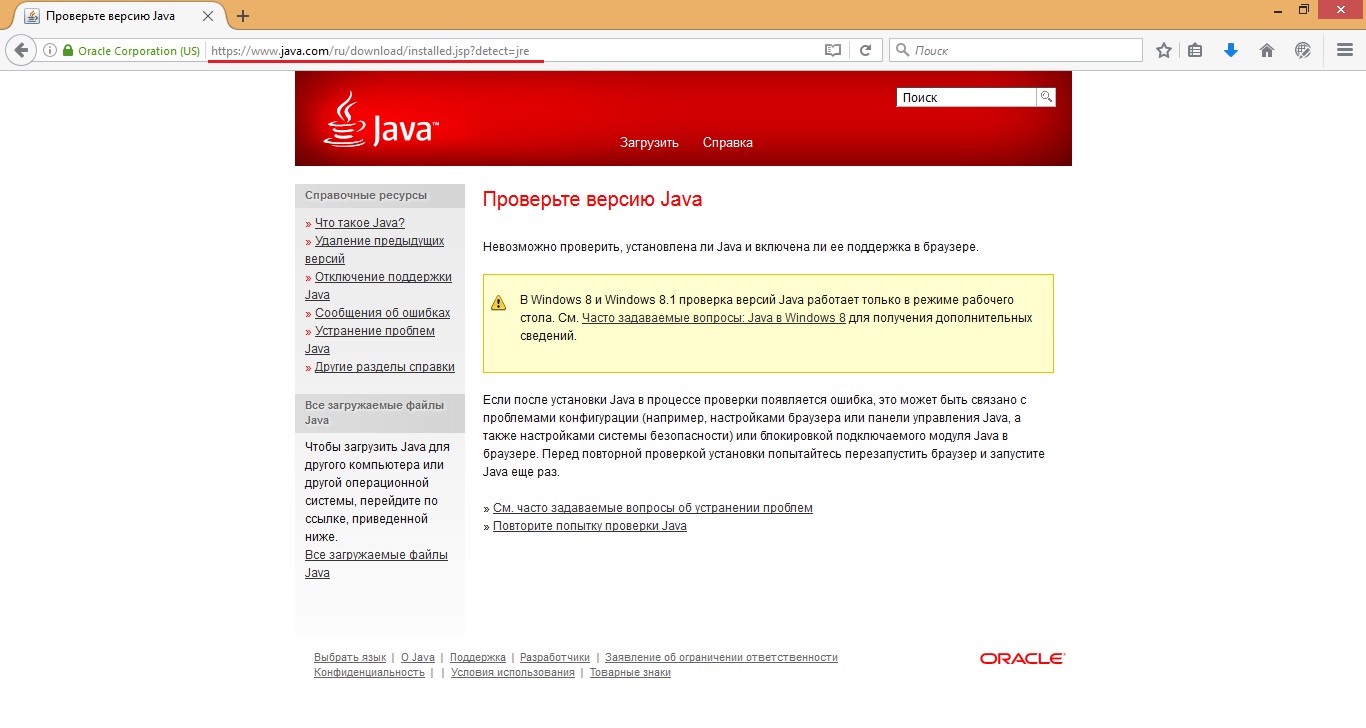
Kako provjeriti funkcionalnost ove aplikacije
Sve je vrlo jednostavno, za provjeru samo idite na stranice za testiranje:
Neće vam oduzeti više od deset minuta vremena, ali ćete saznati odgovara li vam ovaj program.
Ispravno uključivanje ove aplikacije
Omogućavanje Jave ne donosi nikakve probleme. Samo slijedite upute i bit će sve u redu:

Rješavanje problema s aplikacijom
Postoji nekoliko razloga zašto programski dodatak može prestati raditi. Razmotrite najosnovnije:

Uklanjanje Java dodatka
Izaberi svoj operacijski sustav i strogo slijedite upute.
- U "Start" odaberite "Upravljačka ploča".
- Pronađite karticu "Deinstaliraj programe".
- Odaberite program i kliknite "Izbriši" i potvrdite svoju radnju.
- Standardno otvorite "Start".
- Slijedi upravljačka ploča.
- Zatim Programi.
- I zadnji "Programi i značajke", tamo odabiremo aplikaciju i brišemo je.
- Idemo na "Start".
- Sljedeća "Postavke".
- Tamo nalazimo "Sustav".
- "Prijave".
- Odaberemo program koji smo odlučili ukloniti (u našem slučaju Java), kliknemo na njega i gumb "Izbriši".
Mnogi korisnici interneta često se susreću s činjenicom da padajući izbornik ne radi na web stranicama, videozapisi se ne reproduciraju, ništa se ne događa kada kliknete na gumbe itd. Ili se, na primjer, ne prikazuju slike, a umjesto njih pojavljuje se natpis: sigurnosne ranjivosti. Kliknite ovdje da biste omogućili dodatak Java(TM) Platform SE 7 U." Sve je to zbog rada Java dodatka koji je prisutan u preglednicima.
Neki preglednici imaju unaprijed instaliranu Javu, neki je moraju preuzeti zasebno. Ali čak i ako je ovaj dodatak instaliran u vašem pregledniku, to nije jamstvo da radi, jer ponekad je potrebno omogućiti Java dodatak.
Ako naiđete na probleme s prikazom web stranica, provjerite imate li omogućen java plugin. Kako bih vam to olakšao, napisao sam malu skriptu koja provjerava preglednik i prikazuje odgovarajući natpis. Ovo je rezultat analize za vaš preglednik:
Javascript je ISKLJUČEN u vašem web pregledniku Ako je gore napisano da je JavaScript omogućen, onda je sve u redu, inače mora biti omogućen. Postupak je malo drugačiji za svaki preglednik, pa se usredotočimo na svaki od njih.
1) Idite na odjeljak "Postavke".
2) Pomaknite se prema dolje po stranici i kliknite na vezu "Prikaži napredne postavke"
3) Kliknite gumb "Postavke sadržaja".
4) U odjeljku "JavaScript" aktivirajte stavku "Dopusti svim stranicama da koriste JavaScript"
5) Kliknite "Završi"
Pažnja! Od travnja 2015. u novim verzijama preglednik Chrome Java dodatak je onemogućen prema zadanim postavkama! Kako to popraviti, !
1) Pritisnite kombinaciju tipki "Alt + X"2) U izborniku koji se otvori odaberite "Internetske mogućnosti"
3) Na kartici "Sigurnost" kliknite gumb "Ostalo".
4) Na popisu pronalazimo stavku "Pokreni Java Application Scripts" i aktiviramo stavku "Omogući"
5) Kliknite "OK"

Opera
1) Pritisnite kombinaciju tipki "Ctrl + F12"
2) U odjeljku "Sadržaj" aktivirajte stavku "Omogući JavaScript".
3) Kliknite "OK"

1) Pritisnite kombinaciju tipki "Ctrl + Shift + A"
2) Idite na odjeljak "Dodaci".
3) Nasuprot modulu Java(TM) platforme, postavite prekidač u položaj "Uvijek omogući"
4) Zatvorite karticu "Upravljanje dodacima".

Apple Safari
1) Pritisnite kombinaciju tipki "Ctrl +,"
2) Idite na karticu "Sigurnost".
3) U odjeljku "Web sadržaj" aktivirajte opcije "Omogući Javu" i "Omogući JavaScript"
4) Zatvorite prozor

Sada znate ne samo kako provjeriti radi li JavaScript u vašem pregledniku (samo otvorite ovaj članak i pročitajte rezultat), već i kako omogućiti Javu u Firefoxu, Chromeu, IE, Operi i Safariju!
Ovaj odjeljak je o:- Preglednici: Firefox
- Java verzije: 7.0, 8.0
Firefox ima ograničenu podršku za NPAPI za Java aplete
Firefox 64-bit
Firefox 64-bit ne podržava NPAPI dodatke, uključujući Javu.
Firefox 52 i noviji
U pregledniku Firefox od verzije 52 (izdanje ožujak 2017.) podržan je samo dodatak Adobe Flash. Preglednik odbija tehnologiju NPAPI, što će utjecati na dodatke za Javu, Silverlight i druge dodatke temeljene na NPAPI.
Ako imate problema s pristupom Java aplikacije u pregledniku Firefox, Oracle preporučuje prelazak na korištenje preglednika Internet Explorer(Windows) ili Safari (Mac OS X). Programeri i administratori sustava koji trebaju alternativnim načinima Za korisničku podršku Firefoxa preporučujemo da pogledate ovaj blog o pokretanju aplikacija Web Start.
Firefox 52 ESR izdanje, 32-bit
Privremeno rješenje
Ispod su neka rješenja. Prvi je najviše najjednostavniji način, preporučujemo korisnicima da to učine. Izvođenje preostalih metoda ne preporučuje se netehničkim korisnicima.
Opcija 1 (najjednostavnija)
Dodavanje naziva svojstva dom.ipc.plugins.java.enabled u postavke Firefoxa
- Pokrenite Firefox.
- Unesite about:config u adresnu traku.
- Firefox će vas upozoriti na rizike povezane s promjenom postavki konfiguracije. Potvrdite ovu poruku, prikazat će se popis postavki konfiguracije.
- Klik desni klik prijeđite mišem preko prikazanog popisa postavki. Izaberi Stvoriti, zatim odaberite Boolean.
- Dodajte naziv svojstva dom.ipc.plugins.java.enabled
Dodajte naziv postavke dom.ipc.plugins.java.enabled. - Otvorit će se prozor, odaberite lažno. Zatim kliknite u redu.
Opcija 2
Izrada datoteke "user.js" s unosom postavke
Upute se temelje na informacijama na Mozilla poveznicama u nastavku.
- Koristite uređivač teksta za stvaranje datoteke "user.js" u mapi profila Firefoxa
- Dodajte unos:
Opcija 3
Ažurirajte unos postavke u datoteci "pref.js".
- Dođite do datoteke "pref.js" u mapi Mozilla profiles
- Pronađite i ažurirajte postavku
user_pref("dom.ipc.plugins.java.enabled", false);
Veze na resurse za Mozillu
Firefox Upozorenje: Dodaci mogu uzrokovati probleme
Prilikom pokretanja preglednika Firefox, prikazuje se sljedeća poruka upozorenja:Preglednik Firefox utvrdio je da sljedeći dodaci mogu uzrokovati nestabilnost ili sigurnosne probleme
Uzrok
Starije verzije Java paket Preglednik Firefox onemogućuje komplet alata za implementaciju (DT) i Java dodatak. S nekim verzijama Java preglednik Firefox može prikazati poruku "Dodaci mogu uzrokovati probleme."
Ako Firefox smatra da dodatak nije siguran i može predstavljati sigurnosni rizik, blokirat će preuzimanje. U slučaju mekog bloka, Firefox će prikazati poruku upozorenja, ali će po potrebi dopustiti korisniku da nastavi s preuzimanjem. Kao rezultat toga, sigurnost je smanjena. U slučaju tvrdog blokiranja, Firefox će blokirati instalaciju, sprječavajući korisnika da koristi dodatak. Kako bi riješio ovaj problem, korisnik mora ažurirati Java platformu na Najnovija verzija.
Privremeno rješenje
Ažuriranjem na najnoviju verziju Jave riješit će se ovaj problem. Ako se prikaže upozorenje, učinite sljedeće:
- Provjerite je li odabrana opcija "Onemogućeno".
- Kliknite gumb "Ponovo pokreni Firefox".
- Preuzmite najnoviju verziju Jave. .
Java ne radi u Firefoxu zbog izvanmrežne instalacije JavaFX-a
Nakon dovršetka instalacije Jave 7u10 i novijih, prikazuje se sljedeća poruka o pogrešci:Pogreška: za prikaz ovog sadržaja potreban je dodatak. Instalirajte dodatak
Uzrok
Razlog tome može biti sukob između Jave 7u10 i novijih i samostalnih instalacija JavaFX-a. Primjer: ako su instalirani Java 7u5 i JavaFX 2.1.1, prilikom nadogradnje java firefox ne može otkriti instalaciju nova verzija Java.
Java je programski jezik i računalna platforma koju je prvi put objavio Sun Microsystems 1995. godine. To je temeljna tehnologija na kojoj mnogi moderni programi(uključujući uslužne programe, igre i poslovne aplikacije). Javu pokreće preko 850 milijuna osobnih računala i na milijardama uređaja (uključujući mobilne telefone i televizore) diljem svijeta.
Zašto je potrebna Java?
Postoje mnoge aplikacije i web stranice koje će raditi samo ako imate instaliranu Javu. Java pruža brzinu, sigurnost i pouzdanost. Java se koristi posvuda: from prijenosna računala do podatkovnih centara, od igraćih konzola do znanstvenih superračunala, od Mobiteli na internet!
Java instalacija.
Instalacija je potpuno besplatna, sa službene web stranice resursa: www.java.com
Potreban softver:
Platforma(e): Windows 7, Vista, Windows XP, Windows 2000, Windows 2003
Preglednici: Internet Explorer, Firefox, Chrome
SIMPTOMI
Apleti se neće pokrenuti čak ni nakon instalacije Jave.
UZROK
Java podrška nije omogućena u pregledniku. Ako Java okruženje već instaliran, ali se apleti ne pokreću, Java će možda morati biti omogućena u pregledniku.
RIJEŠENJE
Da biste omogućili Javu u pregledniku, slijedite upute u nastavku:
Internet Explorer
Kliknite Alati, a zatim Internetske mogućnosti
Idite na karticu Sigurnost i kliknite gumb Prilagođeno
Pomaknite se do Izvrši skripte Java aplikacije
Provjerite je li odabran prekidač Omogući
Pritisnite gumb OK za spremanje postavki.
Firefox
Trčanje Mozilla preglednik Firefox ili ga ponovno pokrenite ako je pokrenut
Na vrhu preglednika kliknite Firefox (ili idite na izbornik Alati u sustavu Windows XP), a zatim na odjeljak Dodaci
Otvara se kartica Upravitelj dodataka.
Na kartici Upravitelj dodataka odaberite Dodaci
Kliknite spojivo Java modul(TM) Platforma za odabir
Kliknite gumb Omogući (ako gumb kaže Disabled, Java je već omogućena)
Krom
Kliknite ikonu francuskog ključa i odaberite Opcije.
Idite na karticu Napredno, a zatim Postavke sadržaja "Privatnost"....
Otvara se ploča postavki sadržaja.
U odjeljku Dodaci kliknite vezu Onemogući pojedinačne module... kako biste provjerili je li Java okruženje omogućeno
Kliknite vezu Omogući (ako se pojavi veza Onemogući, Java okruženje je već omogućeno)
Napomena: opcijama dodataka također se može pristupiti upisivanjem about:plugins adresna traka preglednik.
Opera 4.x i novije verzije
V Preglednik Opera za Windows okruženje Java se ne koristi, ali Opera već ima ugrađenu verziju.
Opera za druge platforme može podržavati Javu. Za detalje pogledajte dokumentaciju za svoju platformu Opera.
To je sve!
Sretno u vašim NET nastojanjima!
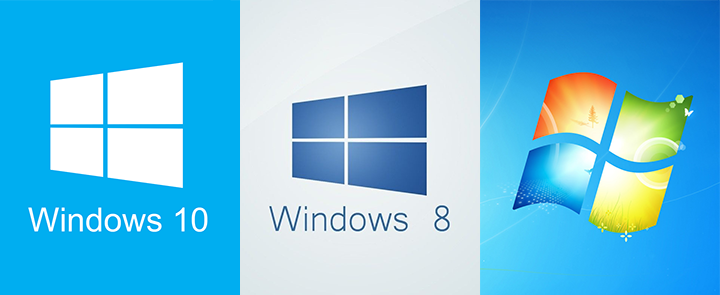
 Upute za korištenje tekućine za ispiranje
Upute za korištenje tekućine za ispiranje Zašto glave pisača pregore na Epsonovim pisačima?
Zašto glave pisača pregore na Epsonovim pisačima? Instaliranje i konfiguriranje pisača Canon i-SENSYS MF3010 Preuzmite upravljački program za canon 3010 za skeniranje
Instaliranje i konfiguriranje pisača Canon i-SENSYS MF3010 Preuzmite upravljački program za canon 3010 za skeniranje